Windows từ lâu đã là hệ điều hành được phần lớn người dùng ưa chuộng, và có nhiều lý do chính đáng cho điều đó. Hệ sinh thái ứng dụng rộng lớn cùng các tính năng mạnh mẽ, linh hoạt khiến Windows trở thành một nền tảng vững chắc, đủ dễ sử dụng cho hầu hết mọi người mà không gây quá nhiều phiền phức.
Tuy nhiên, điều đó không có nghĩa là Windows hoàn hảo. Trên thực tế, nó còn xa mới đạt đến mức đó, và cá nhân tôi có khá nhiều vấn đề với hệ điều hành này. Mức độ nghiêm trọng của những vấn đề này có thể gây tranh cãi, nhưng tôi muốn chỉ ra một số tính năng còn thiếu trên Windows 11 lẽ ra phải có từ lâu. Công bằng mà nói, trong nhiều trường hợp, các tính năng này cũng không có trên các hệ điều hành đối thủ như macOS, nhưng đó không phải là điểm chính ở đây. Hãy cùng đi sâu vào chi tiết những cải tiến mà Windows 11 cần bổ sung ngay để nâng cao trải nghiệm người dùng và củng cố vị thế dẫn đầu trong làng công nghệ.
8. Bộ Trộn Âm Lượng Tiện Lợi
Quản lý nhiều đầu ra âm thanh là một cơn ác mộng
Nếu bạn đang sử dụng máy tính xách tay kết nối với màn hình ngoài có loa, hoặc sử dụng tai nghe USB, loa ngoài, bạn có lẽ sẽ nhận ra rằng việc quản lý âm thanh trên các thiết bị đầu ra khác nhau là một trải nghiệm tồi tệ. Microsoft đã cải thiện tình hình một chút với bộ trộn âm lượng tích hợp trong bảng điều khiển Quick actions, nhưng nó vẫn làm rất ít để giúp bạn quản lý âm thanh từ các ứng dụng riêng lẻ một cách hiệu quả.
Thật khó để thay đổi việc một ứng dụng cụ thể đang phát âm thanh từ thiết bị nào, và việc điều chỉnh âm lượng cho từng ứng dụng đơn lẻ cũng đòi hỏi nhiều cú nhấp chuột hơn mong muốn. Vấn đề này có lẽ sẽ không quá lớn nếu không có ứng dụng bên thứ ba xuất sắc như EarTrumpet đã khiến Microsoft phải “xấu hổ”. Với EarTrumpet, việc kiểm soát âm lượng trở nên cực kỳ dễ dàng, bạn có thể kéo và thả ứng dụng để chuyển chúng từ thiết bị này sang thiết bị khác. Thật khó tin khi một giải pháp đơn giản như vậy vẫn chưa được triển khai, và thành thật mà nói, tôi không nghĩ nó sẽ sớm xảy ra.
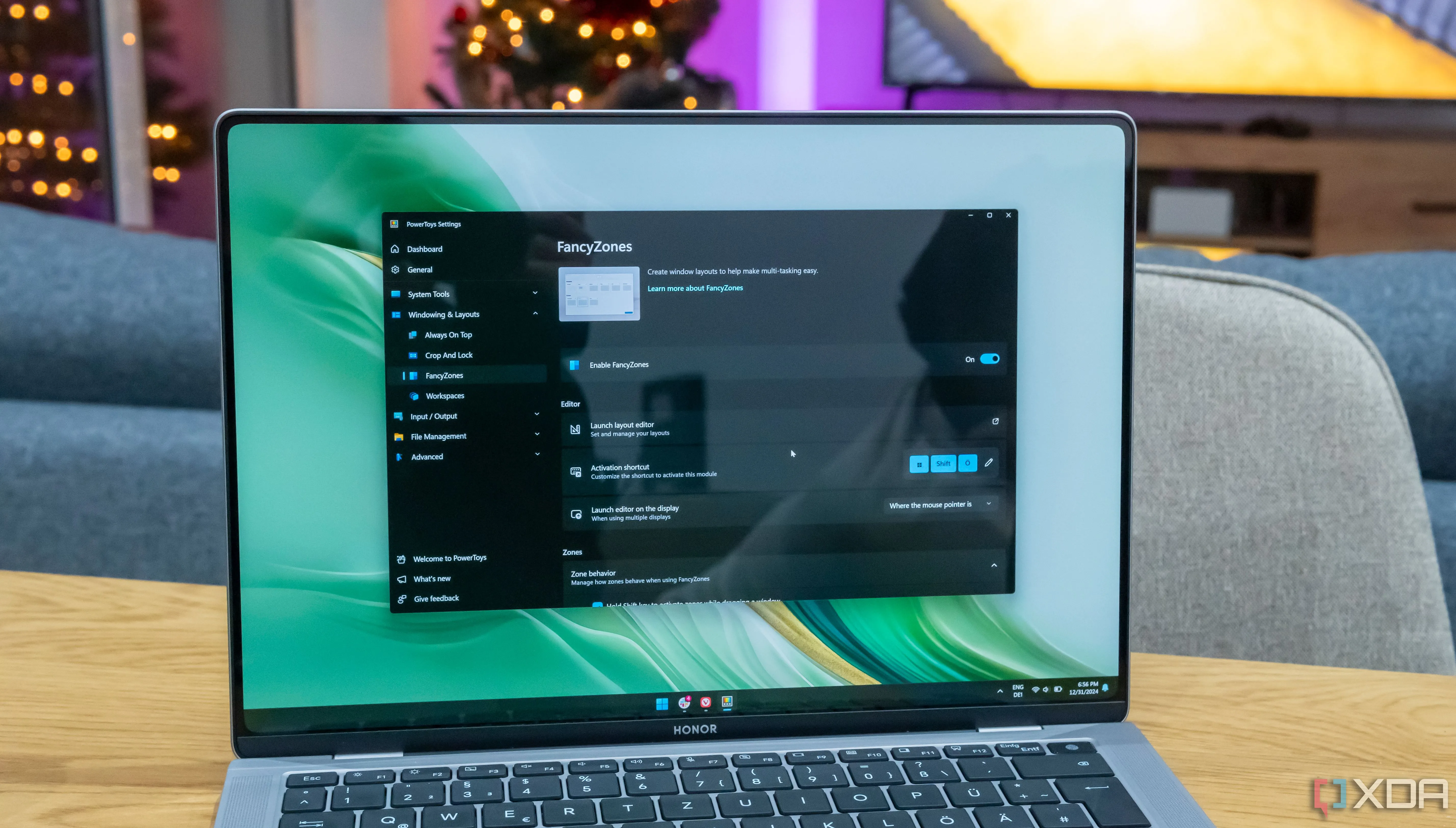 Máy tính xách tay Windows 11 hiển thị ứng dụng PowerToys với cài đặt FancyZones
Máy tính xách tay Windows 11 hiển thị ứng dụng PowerToys với cài đặt FancyZones
7. Hồ Sơ Tập Trung (Focus Profiles)
Một chiến thắng lớn của macOS
Tính năng “Không làm phiền” (Do Not Disturb) hiện có mặt ở khắp mọi nơi, và Windows cũng đã hỗ trợ nó trong một thời gian dài. Tuy nhiên, Apple đã phát triển tính năng này để hỗ trợ nhiều hồ sơ (profile) khác nhau. Nhờ đó, bạn có thể dễ dàng lọc các loại thông báo dựa trên nguồn gốc của chúng chỉ bằng cách chuyển đổi hồ sơ. Ví dụ, khi bạn đang làm việc, bạn có thể không muốn tin nhắn Discord làm phiền, nhưng khi về nhà, bạn lại không muốn tin nhắn Slack làm gián đoạn thời gian cá nhân.
Việc thiết lập ranh giới rõ ràng giữa công việc và cuộc sống cá nhân là rất quan trọng, và các hồ sơ Tập trung/Không làm phiền sẽ hỗ trợ rất nhiều trong việc đó. Vì vậy, chúng ta cùng hy vọng Microsoft sẽ học hỏi kinh nghiệm từ Apple trong vấn đề này.
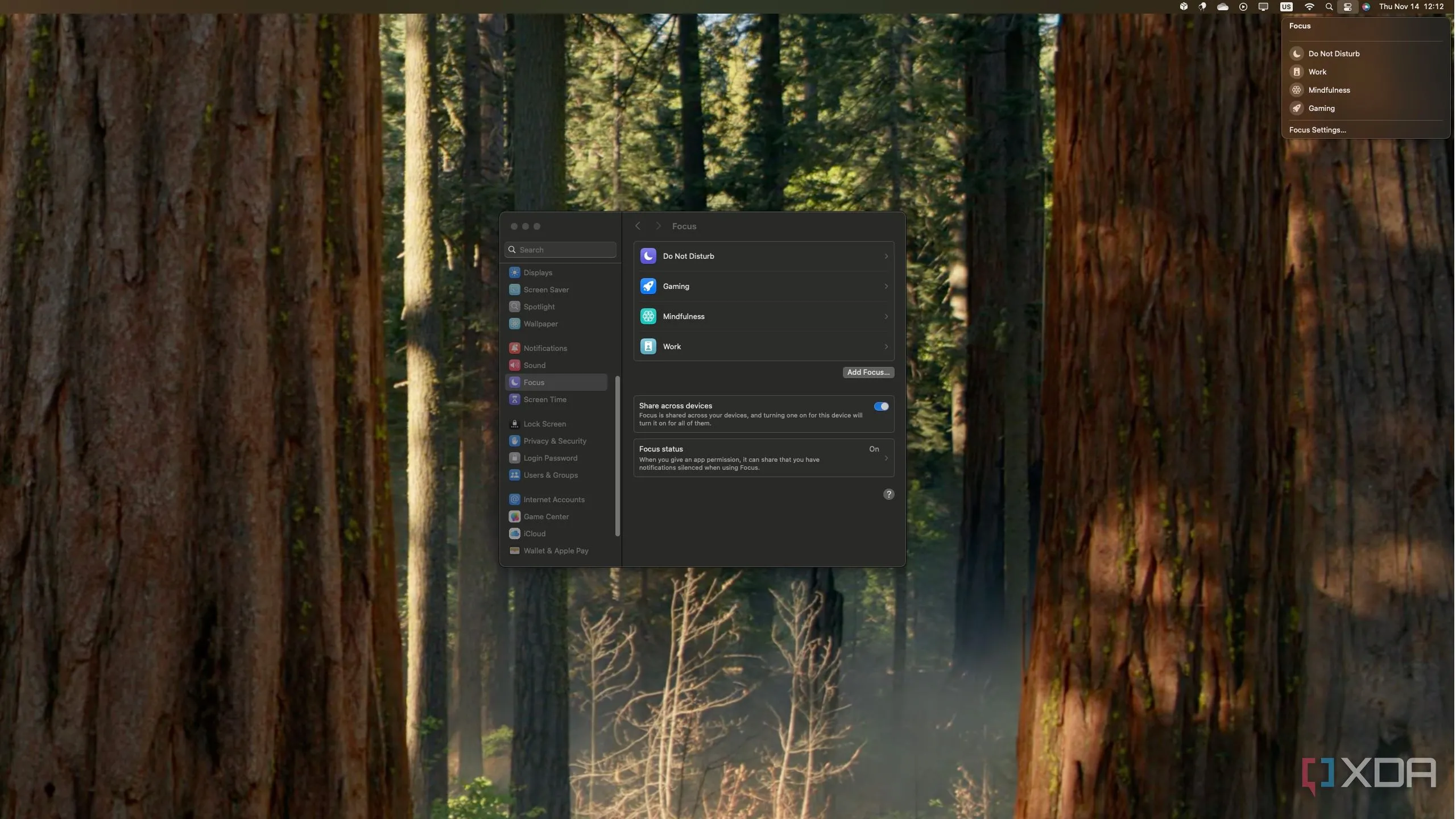 Ảnh chụp màn hình macOS minh họa các cấu hình Tập trung (Focus Profiles) trong ứng dụng Cài đặt
Ảnh chụp màn hình macOS minh họa các cấu hình Tập trung (Focus Profiles) trong ứng dụng Cài đặt
6. Điều Khiển Độ Sáng Cho Màn Hình Ngoài
Đáng lẽ không nên khó đến vậy
Một trong những điều khó chịu nhất khi sử dụng máy tính để bàn hoặc màn hình ngoài là việc tôi không thể thay đổi độ sáng của các màn hình đó trực tiếp trong Windows (hay macOS). Thông thường, chỉ có màn hình tích hợp sẵn mới được hỗ trợ, điều này có nghĩa là bạn phải sử dụng các nút bấm vật lý không mấy tiện lợi trên chính màn hình để thay đổi cài đặt, hoặc phải cài đặt ứng dụng chính thức từ nhà sản xuất màn hình, mà thường thì những ứng dụng này rất cồng kềnh.
Thực ra, vẫn có một lựa chọn thứ ba: cài đặt một trong số rất nhiều ứng dụng điều khiển màn hình làm tốt hơn nhiều, ví dụ như Twinkle Tray. Mặc dù giải pháp này hoạt động hiệu quả, nhưng nó không nên là một điều cần thiết. Màn hình ngoài không phải là một trường hợp sử dụng ngách. Bất kỳ ai dùng máy tính để bàn đều sẽ có một cái, và ngay từ đầu, bạn đã không có sẵn các điều khiển độ sáng tiện lợi. Đây là một vấn đề gây khó chịu và dường như vô nghĩa.
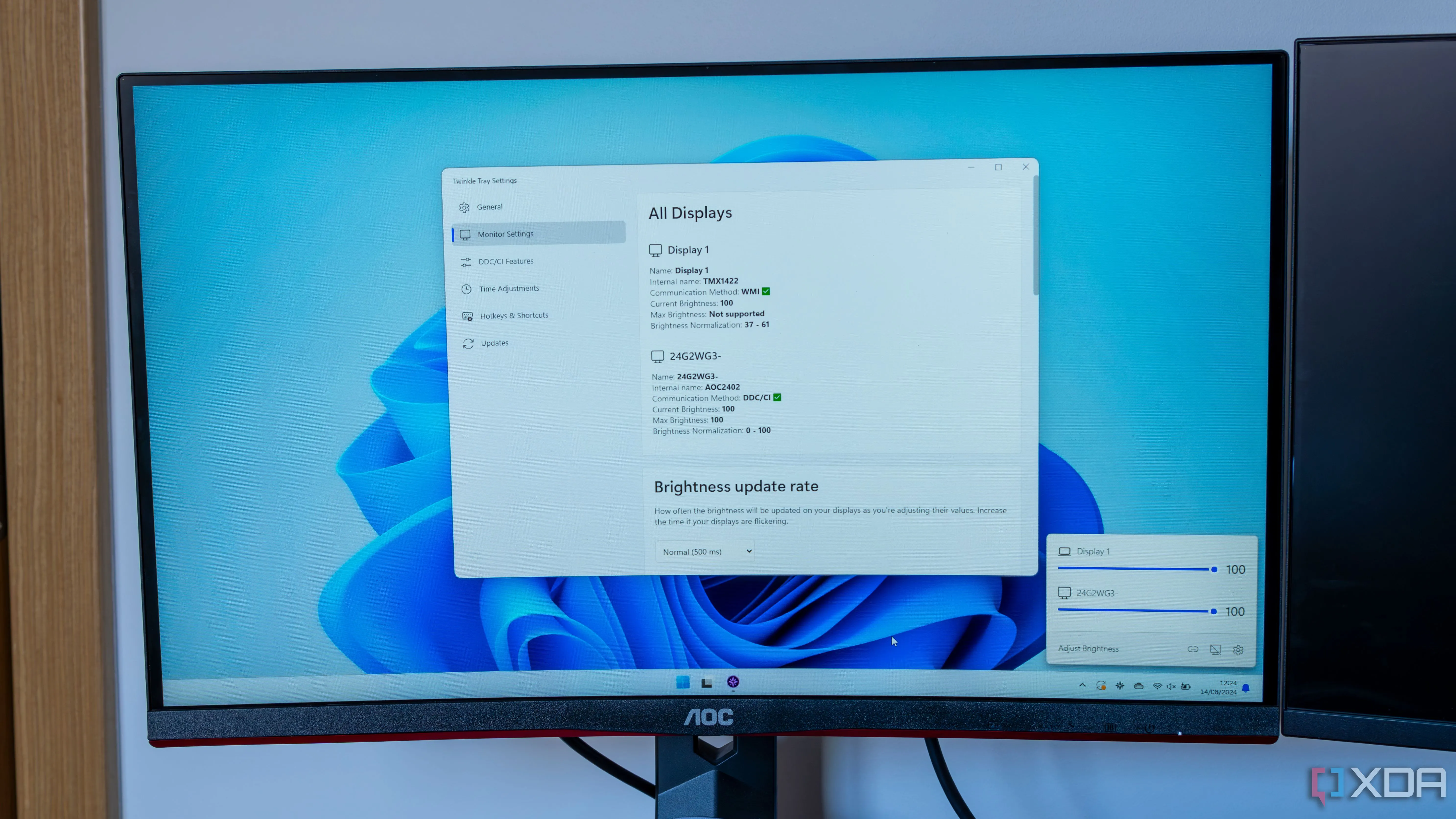 Màn hình hiển thị giao diện Windows 11 với cửa sổ cài đặt của ứng dụng Twinkle Tray
Màn hình hiển thị giao diện Windows 11 với cửa sổ cài đặt của ứng dụng Twinkle Tray
5. Đổi Tên Hàng Loạt Tệp (Bulk File Renaming)
Tính năng hiện có, nhưng cần cải thiện đáng kể
Đây không phải là một tính năng hoàn toàn bị thiếu trên Windows, bởi vì bạn thực sự có thể đổi tên nhiều tệp cùng lúc. Nhưng tôi nhớ chỉ vài tháng trước, tôi đã nói với vợ rằng cô ấy có thể làm điều đó và cô ấy không hề nhận ra. Khi bạn đổi tên nhiều tệp trong Windows 11, chỉ tên của một tệp duy nhất được tô sáng và thay đổi theo thời gian thực. Tên đó sau đó sẽ được áp dụng cho tất cả các tệp đã chọn khi bạn nhấn Enter, với các số được thêm vào trong dấu ngoặc đơn ở cuối.
Cách này hoạt động đủ tốt, nhưng macOS có một cách triển khai tốt hơn nhiều, hiển thị một hộp thoại chuyên dụng để đổi tên nhiều tệp, với các tùy chọn để thay thế toàn bộ văn bản hoặc thêm văn bản, cũng như các biến thể về cách mỗi tệp được phân biệt với nhau. Cách triển khai này giúp dễ dàng biết được kết quả bạn sẽ nhận được, và rõ ràng là Microsoft cũng đồng ý rằng nó hợp lý vì có một công cụ tên là PowerRename trong PowerToys cũng bổ sung loại chức năng này.
Tôi không nghĩ công cụ tích hợp sẵn của Windows cần phải tiên tiến như PowerRename, nhưng một cái gì đó tương tự như cách triển khai của Apple sẽ rất tuyệt vời.
 Máy tính xách tay Windows 11 chạy File Explorer hiển thị các tệp từ điện thoại Android được kết nối
Máy tính xách tay Windows 11 chạy File Explorer hiển thị các tệp từ điện thoại Android được kết nối
4. Một Ứng Dụng Email Tốt
Không, ứng dụng Outlook nền web không được tính!
Một trong những thay đổi gây tranh cãi nhất mà Microsoft đã thực hiện gần đây là thay thế các ứng dụng Outlook gốc bằng một phiên bản dựa trên nền web. Cá nhân tôi và nhiều người khác đều cho rằng đây là một thay đổi tồi tệ, và vì nó, Windows vẫn không có một ứng dụng email tích hợp nào thực sự tốt.
Tôi dám khẳng định rằng ứng dụng Mail của Windows 10 thực sự khá tốt vào thời điểm đó, thậm chí còn hỗ trợ các cử chỉ cảm ứng giúp việc sắp xếp hộp thư đến trở nên rất dễ dàng. Sau một thời gian, nó bị bỏ xó, nhưng tôi nghĩ đó là một công thức chiến thắng có thể được phát triển hơn nữa cho một ứng dụng miễn phí. Thay vào đó, phiên bản web mới là một bước thụt lùi trên mọi phương diện, và tôi vẫn hy vọng nó sẽ được phục hồi.
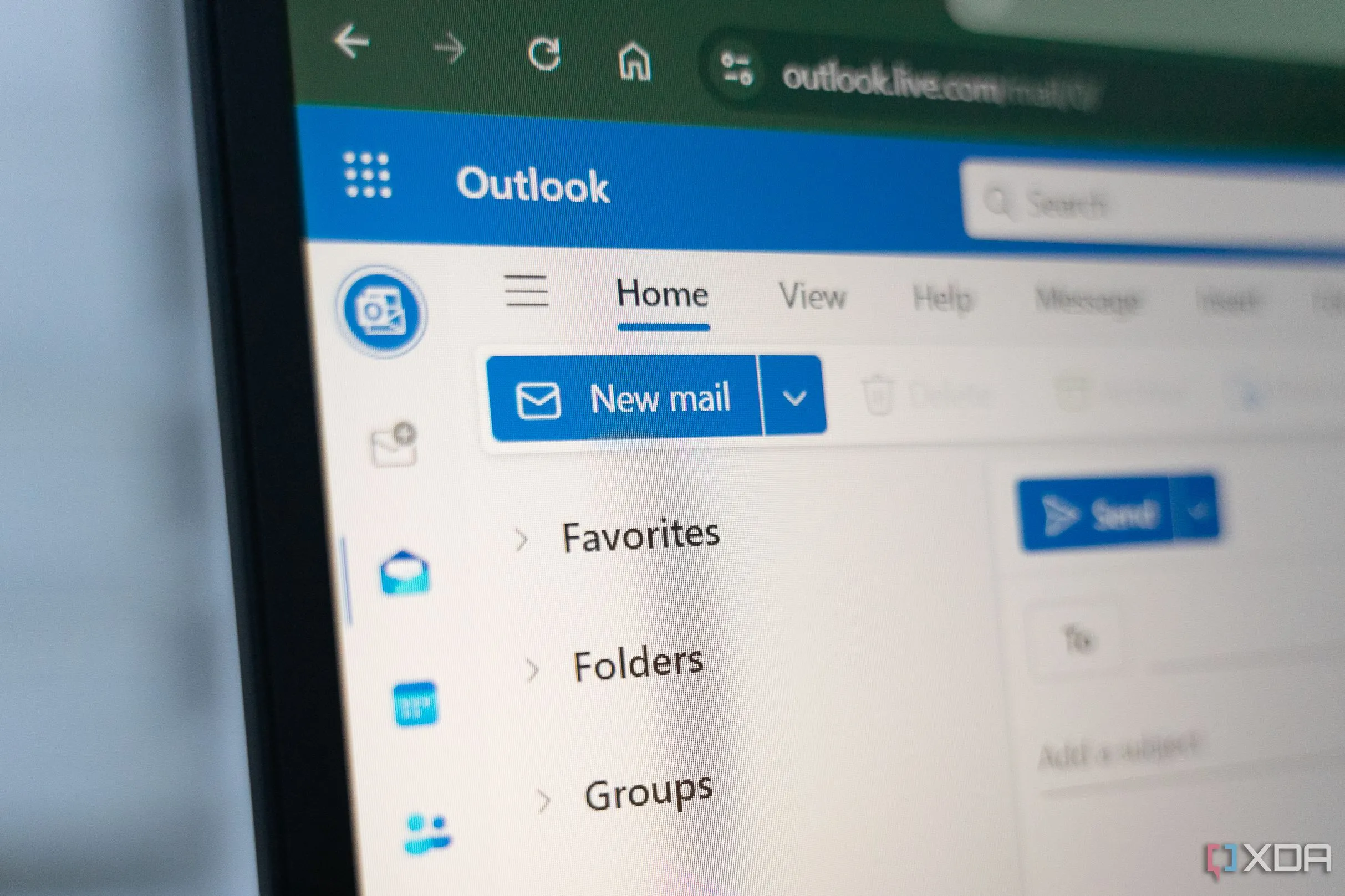 Hình ảnh cận cảnh giao diện ứng dụng Microsoft Outlook
Hình ảnh cận cảnh giao diện ứng dụng Microsoft Outlook
3. Giao Diện Người Dùng (UI) Tốt Hơn Cho Chơi Game
Các thiết bị chơi game cầm tay đang tìm kiếm những lựa chọn khác
Kể từ khi Steam Deck xuất hiện, sự cạnh tranh trong phân khúc thiết bị chơi game cầm tay đã tăng lên đáng kể. Tuy nhiên, một ý kiến phổ biến là Windows không thực sự phù hợp với loại thiết bị này. Lý do rất dễ hiểu khi Windows luôn khởi động về màn hình desktop, được thiết kế cho tương tác chuột và bàn phím (hoặc ở một mức độ nào đó là cảm ứng). Tất cả các nút điều khiển vật lý trên một thiết bị chơi game cầm tay gần như vô dụng trên Windows, và các nhà sản xuất phải tự phát triển giải pháp phần mềm riêng để thiết bị có thể sử dụng được, nhưng Windows đôi khi vẫn xuất hiện và làm hỏng trải nghiệm.
Tình hình tệ đến mức Lenovo đã giới thiệu Legion Go S vào đầu năm nay, và nó sẽ có một phiên bản chạy SteamOS. Chắc chắn, cũng có phiên bản Windows vì đó vẫn là thị trường phổ biến hơn. Nhưng các công ty đang nhận ra rằng Windows không tốt cho các thiết bị này, và việc cạnh tranh với Steam Deck sẽ không khả thi nếu không có một hệ điều hành mạnh mẽ tương tự. Tôi dự đoán SteamOS sẽ xuất hiện trên nhiều PC chơi game cầm tay hơn nữa, và nếu Microsoft không hành động nhanh chóng, họ sẽ mất hoàn toàn thị trường này.
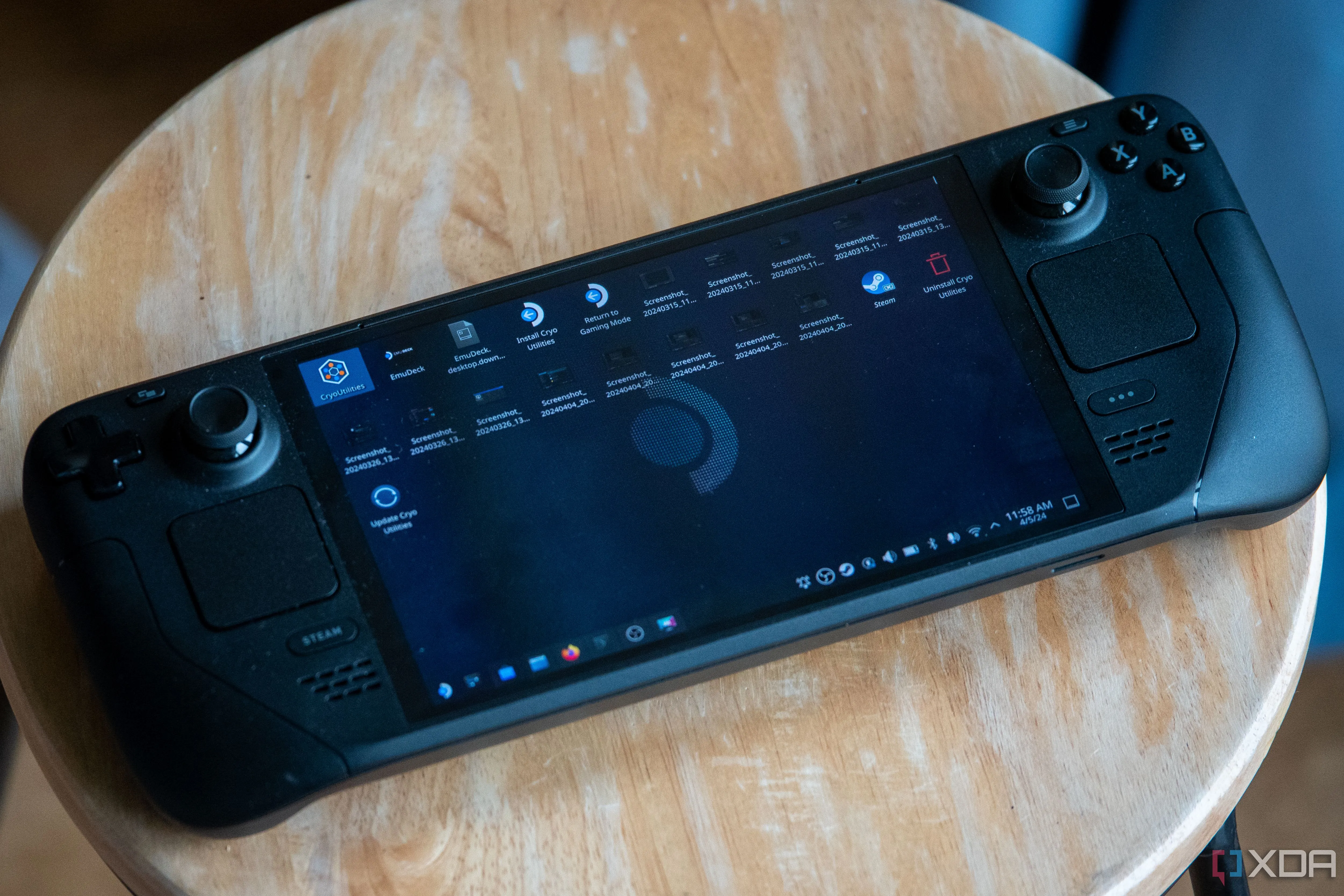 Thiết bị Steam Deck OLED hiển thị màn hình nền
Thiết bị Steam Deck OLED hiển thị màn hình nền
2. Menu Start Linh Hoạt Hơn
Tại sao vẫn nhạt nhẽo đến vậy?
Menu Start luôn là một điểm gây tranh cãi với Windows 11 kể từ khi ra mắt, và thành thật mà nói, điều này dường như đã xảy ra từ Windows 8. Có rất nhiều ứng dụng thay thế Menu Start khác mang lại sự linh hoạt và nhiều tùy chọn hơn để làm cho menu hữu ích hơn cho bạn.
Điều đó đặt ra câu hỏi tại sao Microsoft vẫn chưa làm gì về vấn đề này. Chắc chắn, phiên bản Windows 11 22H2 đã thêm các thư mục Menu Start, nhưng các tùy chọn bạn có cho phần cốt lõi này của Windows vẫn còn rất hạn chế. Bạn không thể thay đổi kích thước Menu Start, và mặc dù bạn có thể điều chỉnh kích thước của các phần Pinned và Recommended ở một mức độ nào đó, bạn chỉ có thể chọn giữa ba tùy chọn được chọn trước. Chưa kể đến việc bạn không thể xóa hoàn toàn phần Recommended, điều mà nhiều người không thích.
Windows 10 là một bước tiến vượt bậc so với thiết kế này. Không chỉ không có phần Recommended, mà menu còn có thể thay đổi kích thước theo chiều ngang và dọc để chứa nhiều Live Tiles hơn. Và bản thân Live Tiles, mặc dù chúng không đẹp theo nghĩa đen, nhưng ít nhất chúng cũng làm cho menu thú vị hơn một chút với thông tin cập nhật. Menu Start hiện tại chỉ rất nhạt nhẽo và tĩnh. Ít nhất nó cũng có một số tích hợp điện thoại, nhưng vẫn chỉ là những gì Microsoft muốn nó trở thành. Điều này cần phải thay đổi.
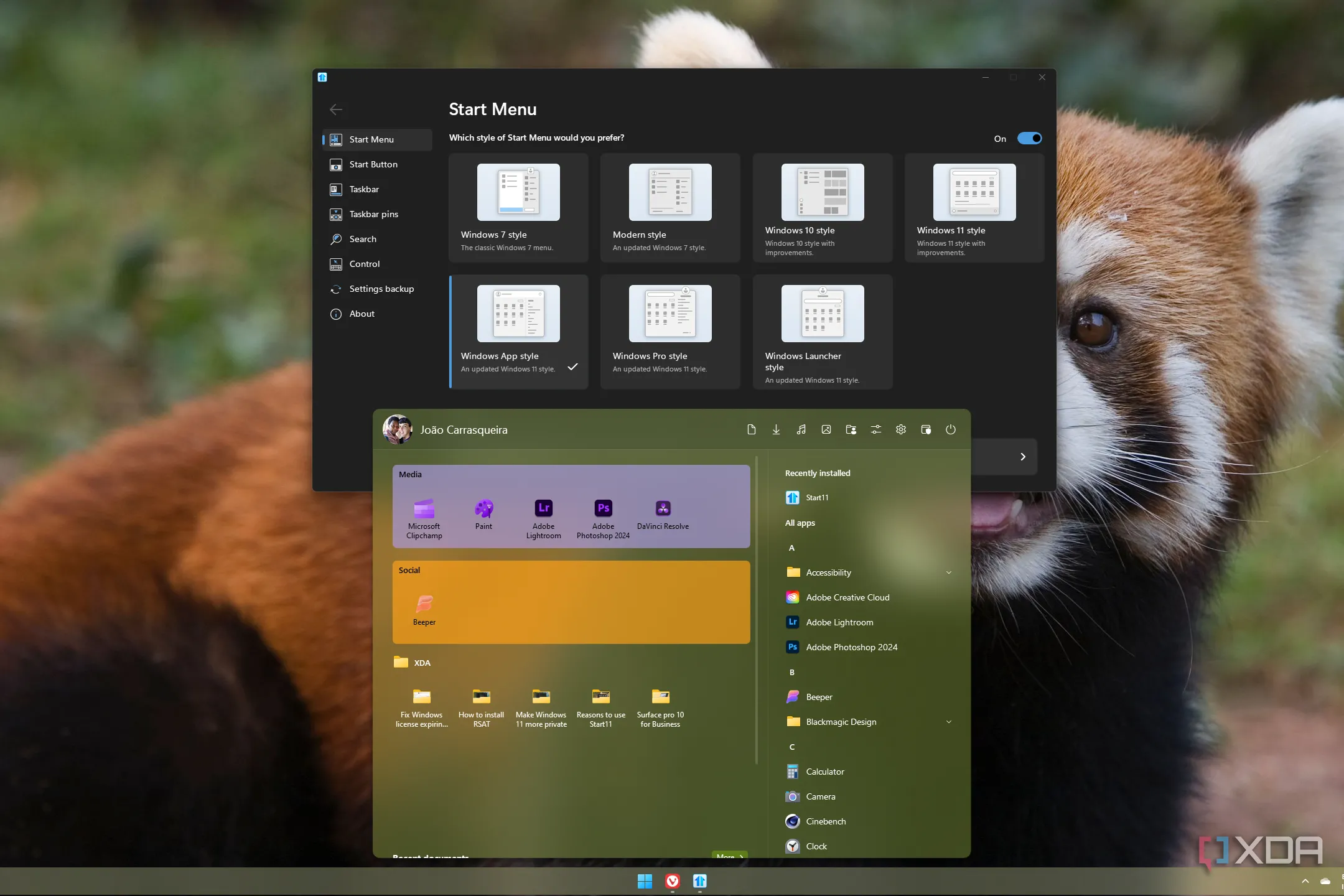 Ảnh chụp màn hình máy tính để bàn Windows 11 với ứng dụng Start11
Ảnh chụp màn hình máy tính để bàn Windows 11 với ứng dụng Start11
1. Tìm Kiếm Nhanh Chóng và Đáng Tin Cậy
Spotlight trên macOS vượt trội hơn nhiều
Cuối cùng, hãy cùng nói về việc tìm kiếm và khởi chạy ứng dụng. Tính năng Windows Search, được tích hợp vào thanh tác vụ và Menu Start, chưa bao giờ là tốt nhất đối với tôi. Nó có thể hơi chậm phản hồi, và đôi khi nó sẽ làm nổi bật một kết quả rồi lại thay đổi ý định vào giây cuối cùng ngay trước khi bạn nhấn Enter, khiến bạn mở sai thứ. Thường thì điều đó có nghĩa là phải thực hiện tìm kiếm trên web bằng Edge sử dụng Bing, điều này còn gây khó chịu hơn nữa.
Trong khi đó, so với Windows Search, Spotlight trên macOS là một giải pháp tìm kiếm rất nhanh và hiệu quả. Bạn có thể dễ dàng sử dụng nó để khởi chạy ứng dụng và thực hiện tìm kiếm trên web, và nó thực sự tôn trọng trình duyệt và công cụ tìm kiếm mặc định của bạn nếu bạn làm vậy – một khái niệm tuyệt vời, tôi biết.
Đó là chưa kể vô số trình khởi chạy bên thứ ba làm tốt hơn trong việc khởi chạy ứng dụng ngoài việc hỗ trợ nhiều plugin để tăng tốc tất cả các loại tác vụ. Flow Launcher vẫn là một trong những công cụ tốt nhất bạn có thể sử dụng trên Windows theo ý kiến của tôi, nhưng nó không nên là một điều cần thiết. Microsoft cần khắc phục Windows Search, và việc nhồi nhét AI vào nó không phải là cách. Nó chỉ cần được tối ưu hóa và tinh chỉnh.
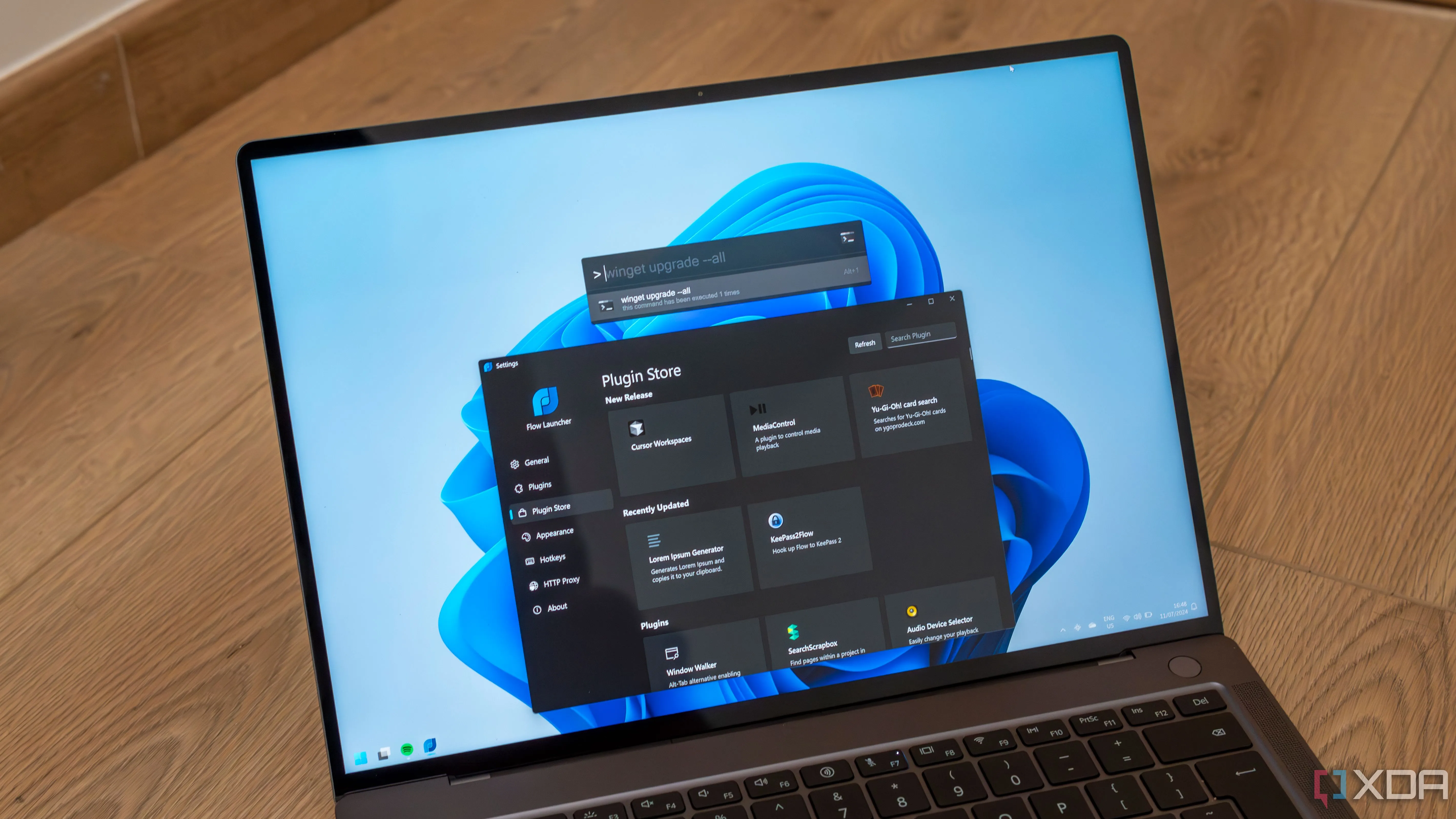 Máy tính xách tay Windows 11 hiển thị cài đặt của Flow Launcher và thanh tìm kiếm
Máy tính xách tay Windows 11 hiển thị cài đặt của Flow Launcher và thanh tìm kiếm
Windows cần có những bước tiến lớn
Mặc dù tôi đã sử dụng Windows cả đời, nhưng gần đây tôi đã chuyển sang người dùng macOS sau khi dùng thử Mac Mini, và tôi có thể hiểu tại sao nhiều người lại thất vọng với tình trạng của Windows vào năm 2025. Các tính năng nêu trên lẽ ra phải được tích hợp vào Windows, dù thực tế điều đó có thể không giải quyết hết tất cả các vấn đề tôi gặp phải với hệ điều hành này. Đây sẽ là những bước tiến lớn để thu hút nhiều người dùng đang cân nhắc rời bỏ Windows, và tôi chỉ có thể hy vọng rằng một ngày nào đó Microsoft sẽ lắng nghe. Hãy chia sẻ ý kiến của bạn về những tính năng mà bạn mong muốn Windows 11 sẽ có trong tương lai!